大家好,我是A君,分享越多职场人物矢量图职场人物矢量图,快乐越多。
职场PPT中,涉及到人物简介的设计是非常广泛的,但是一般都是整体团队或者重点几个人物简介。(文末有福利)
单个人物简介设计不会做?PPT攻略给你15个精彩的案例,分享具体设计思路。人物介绍页面PPT灵感可参考公司网页排版。

最简单的对齐设计。人物介绍页面整体版式左右设计,文字居左对齐,更加符合阅读习惯,右边为人物PNG图片。

在第一个页面的基础上进一步的优化设计,主要是添加不同色块来区分文字和背景效果。人物和文字内容分层展示,整体效果更加立体化。

选择全屏背景图片填充设计,同时使用色块来展示具体文字内容,人物使用PNG格式效果作为第一层排版。
背景图片和主题内容呼应,使用蒙版透明设计,整体页面更加高级感。

整体采用主题色蒙版渐变设计,整体页面更加新颖突出,文字内容和人物排版左右版式设计。为了避免页面过于单调,可以添加其他元素装饰。
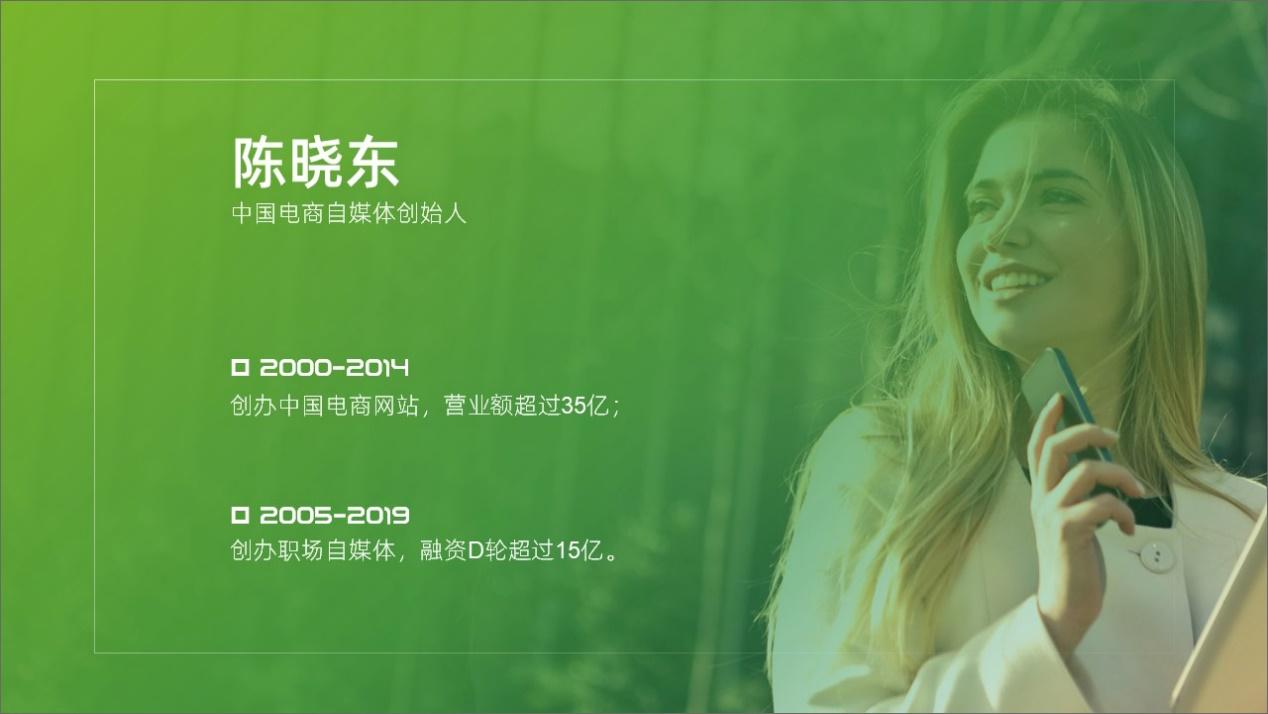
蒙版渐变主要是使用2个颜色以上,具体设置其中颜色透明度即可完成渐变设计。
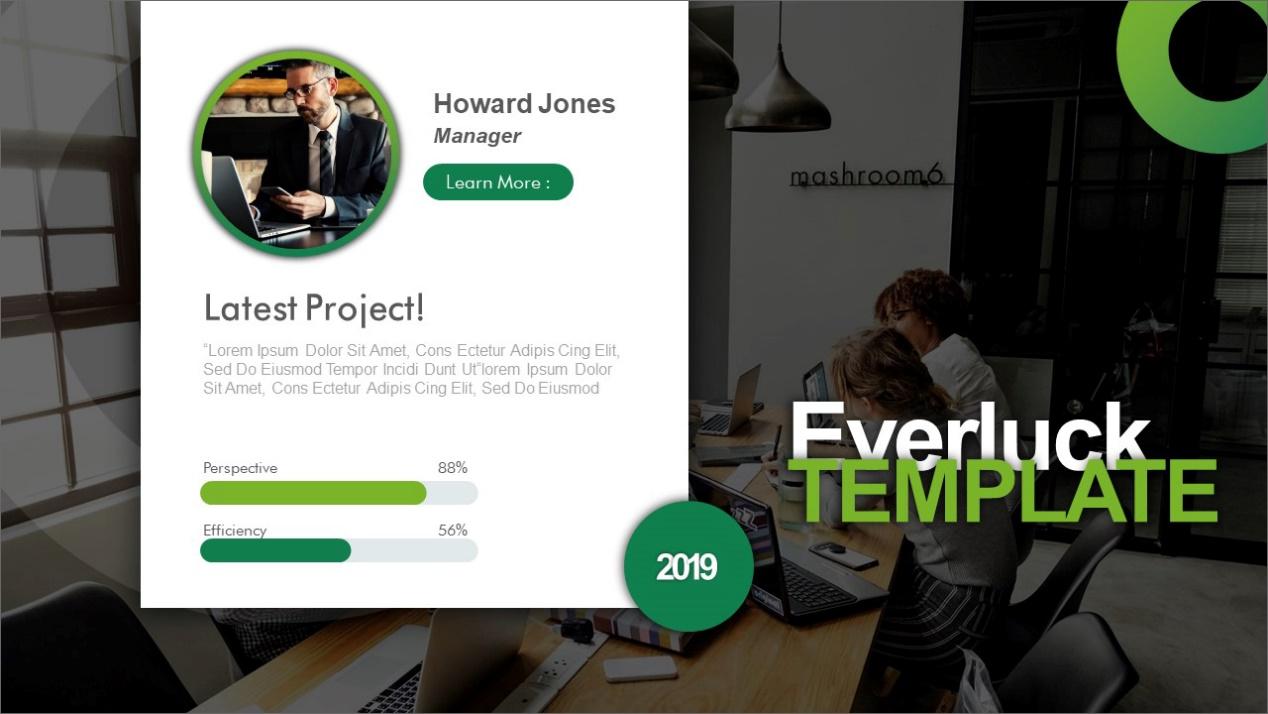
该页面采用全屏背景透明设计,整体效果更加大气简约。使用白色色块来具体展示人物和具体信息部分,更加突出内容效果。
直接添加不同形状色块即可完成该页面排版效果,同时添加英文和其他元素来装饰平衡页面。
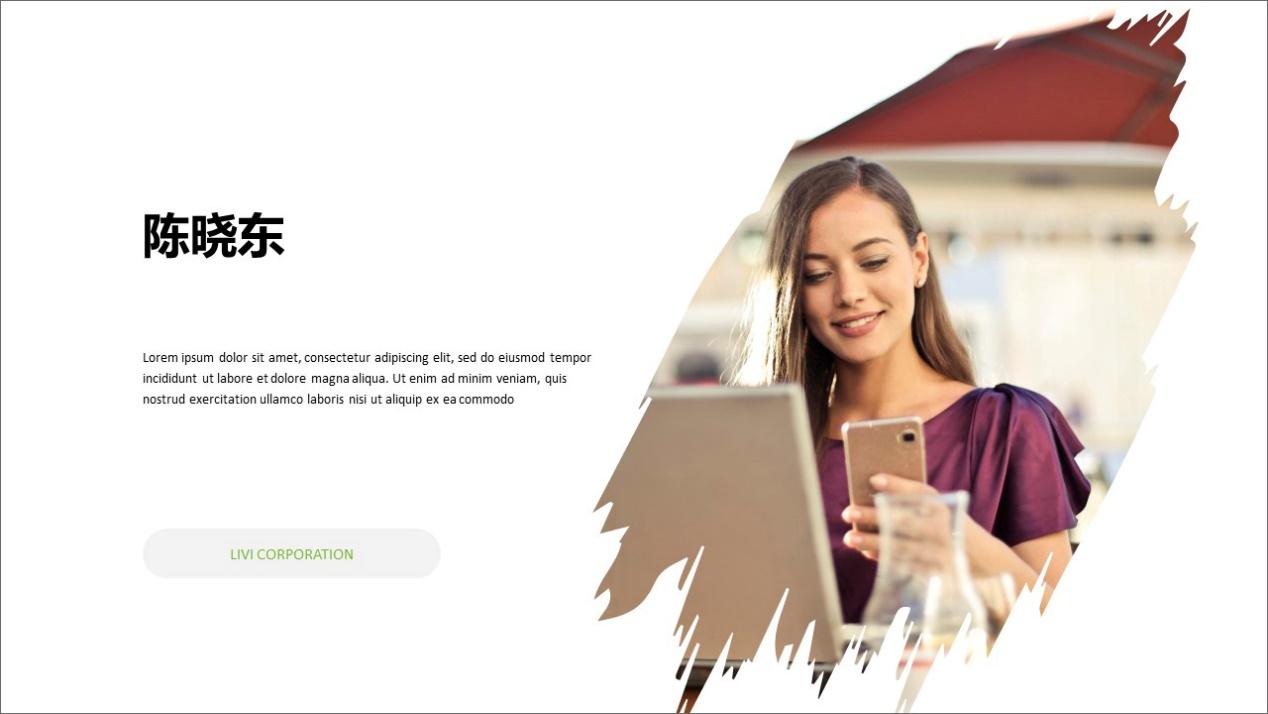
网上直接搜索笔刷矢量图文件,拉到PPT中编辑填充图片即可实现具体效果。关于笔刷具体操作方法,PPT攻略下次推文主要讲解。
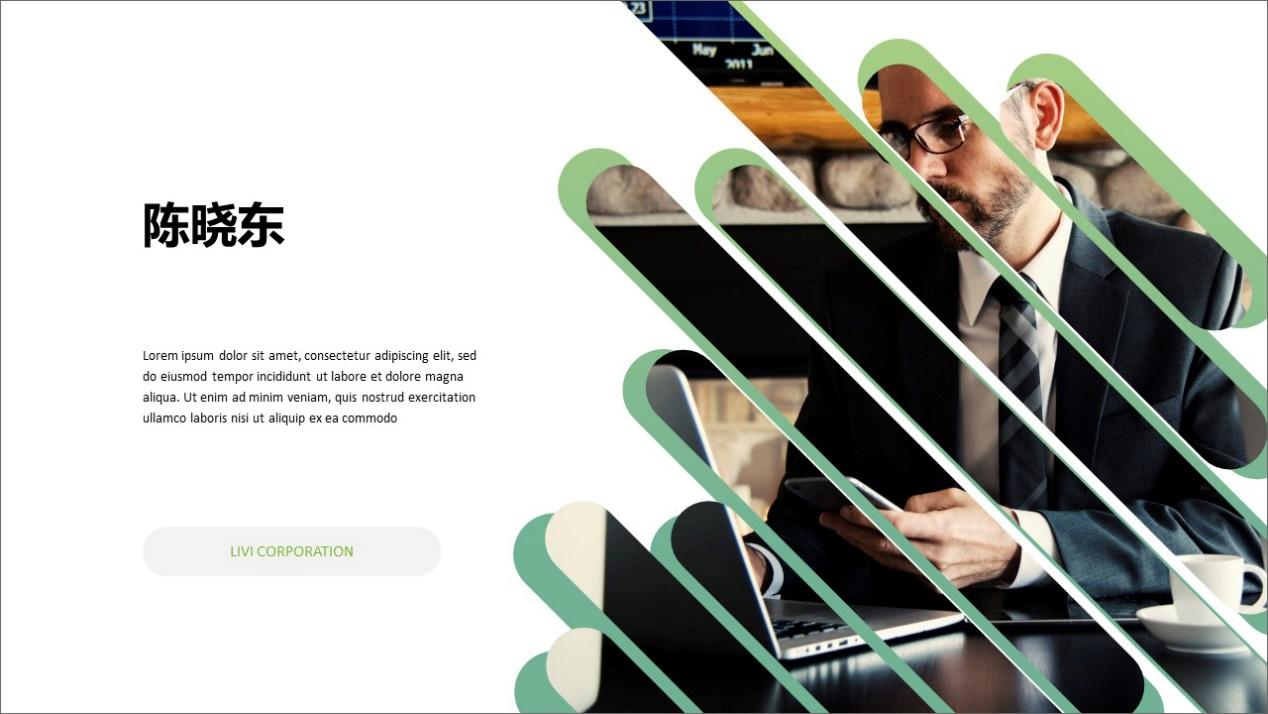
分别插入9个圆角矩形依次旋转具体角度,然后使用布尔算法组合。最后复制一个图形错位展示即可。
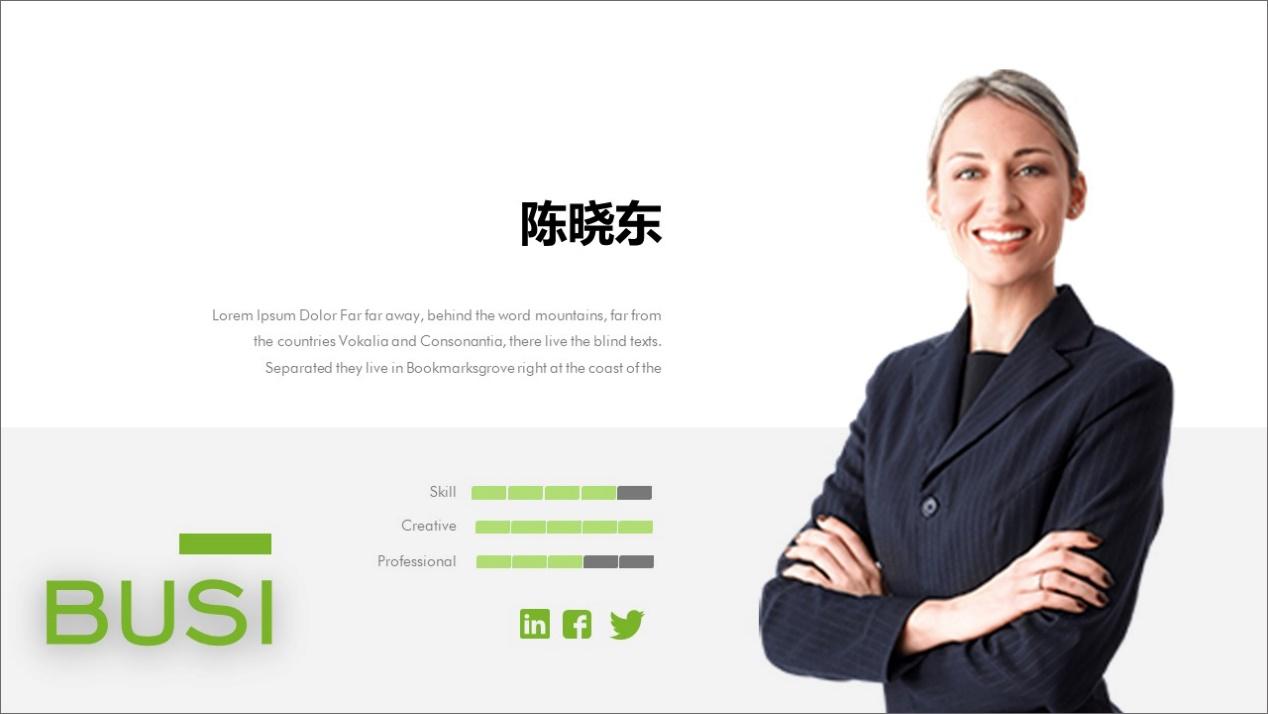
整体使用左右版式设计,同时添加其他类型图标和色块区分展示内容,此处使用PNG图片效果更好与JPG类图片。
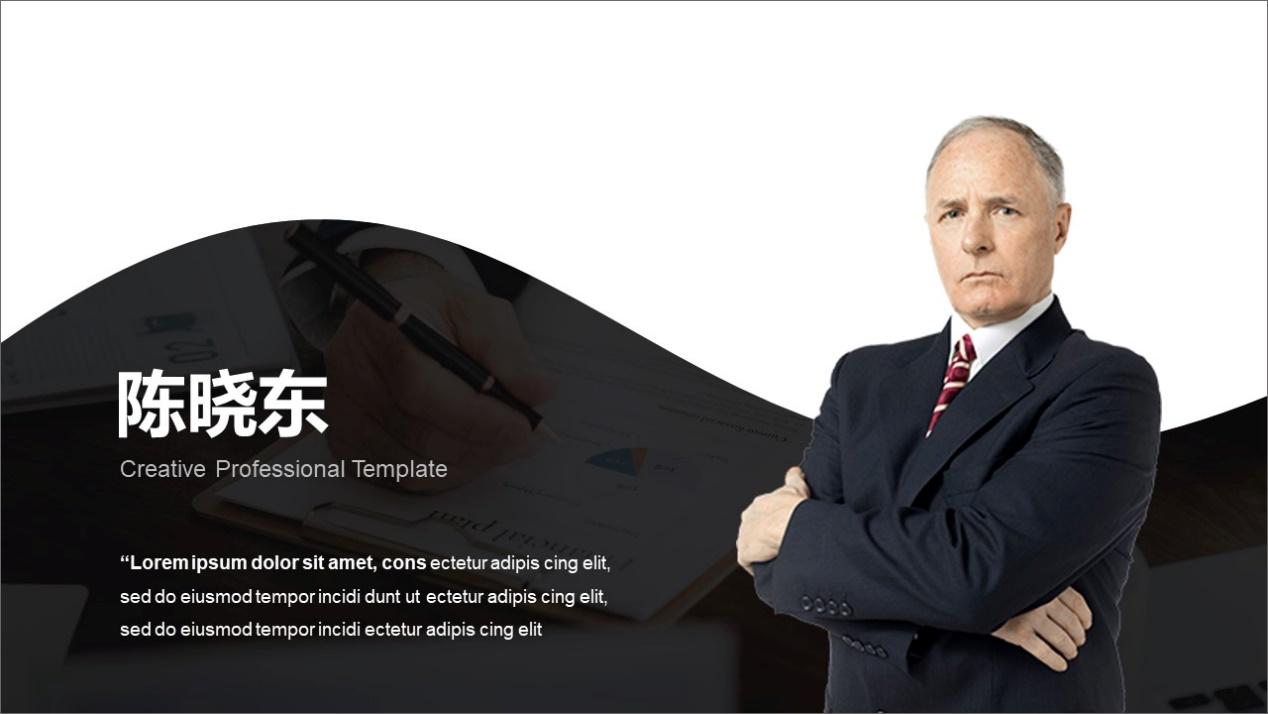
使用PPT中的【曲线】可轻松画出弧线类型的图片效果,同时复制一个作为背景图片展示。
PPT文字排版中一般采用居左对齐,更加符合观众的阅读习惯。

创意杂志风格排版设计,使用不用色块来组合背景,该类风格设计主要是时尚科技类型PPT。整体排版风格可借鉴欧美网页设计风格。

页面借鉴经典的杂志排版效果,人物具体展示一般使用渐变的背景设计。文字内容分散左右排版,中英文效果结合。
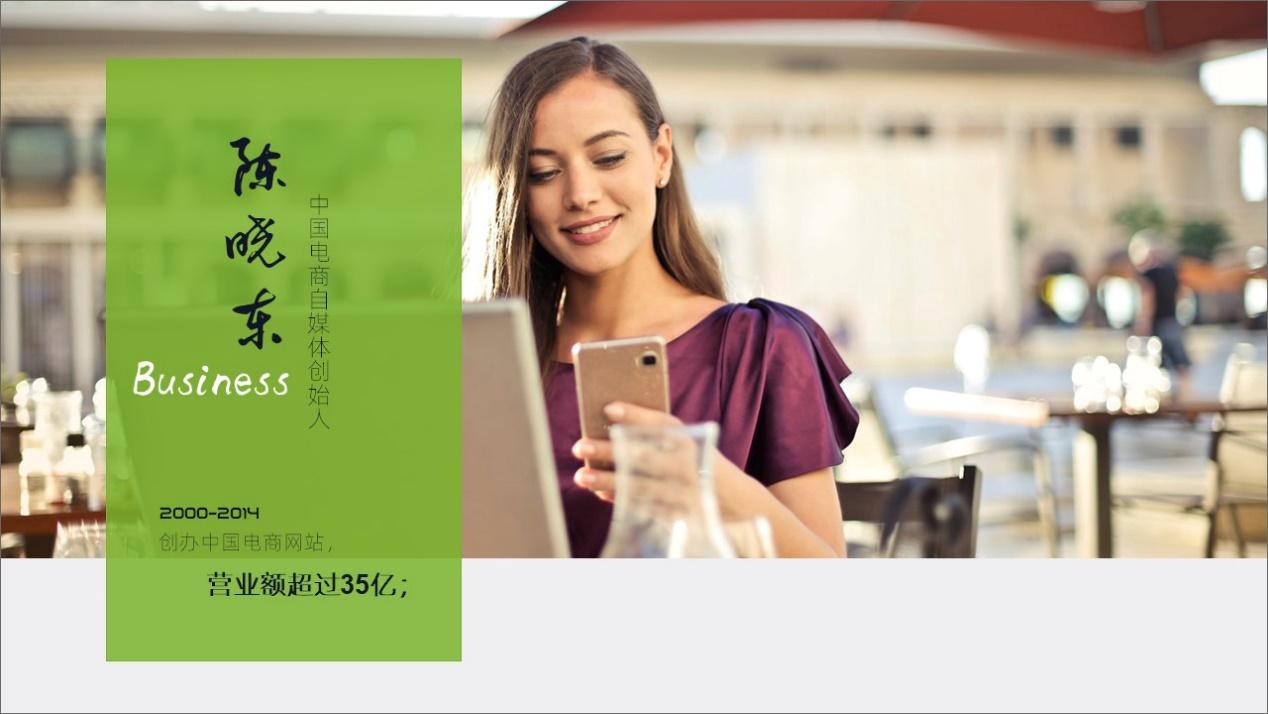
同样是使用杂志风的人物排版效果,适合风格简约、时尚主题类人物简介使用。文字排版效果不拘一格,给人非常惊喜的效果。
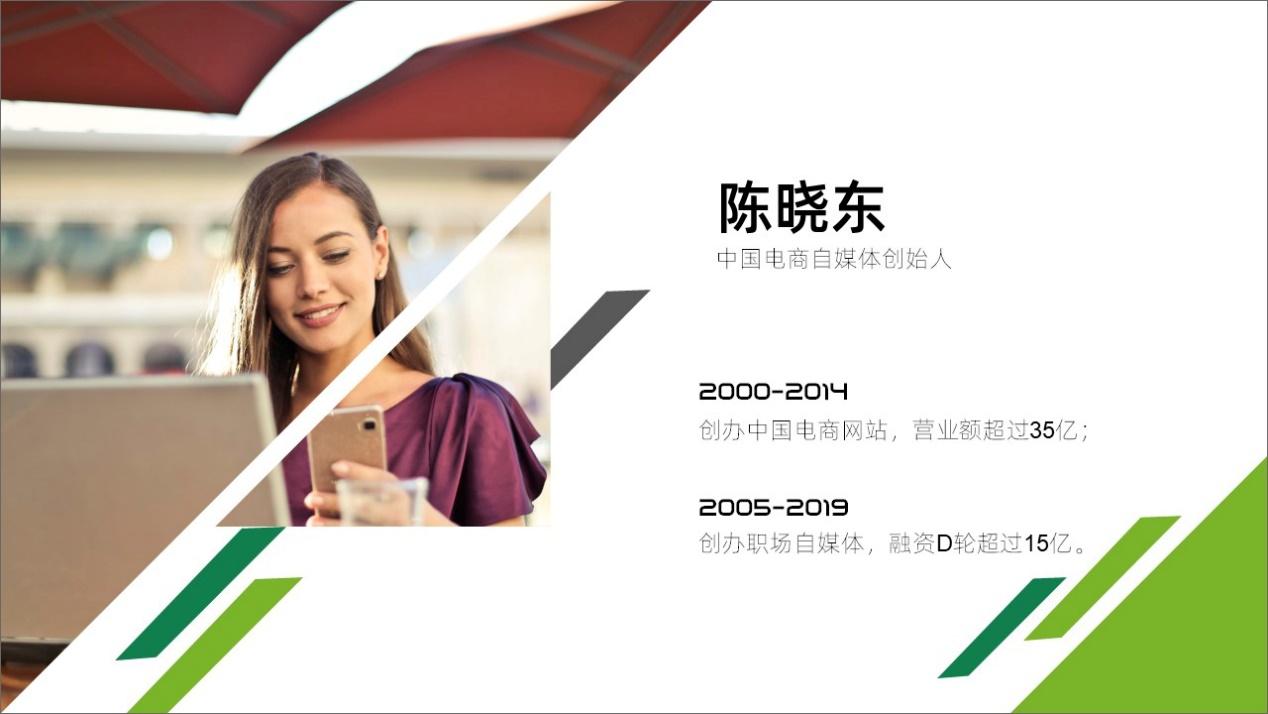
添加2个三角形然后使用布尔算法组合填充图片,同时添加不同颜色的四边形装饰页面效果。
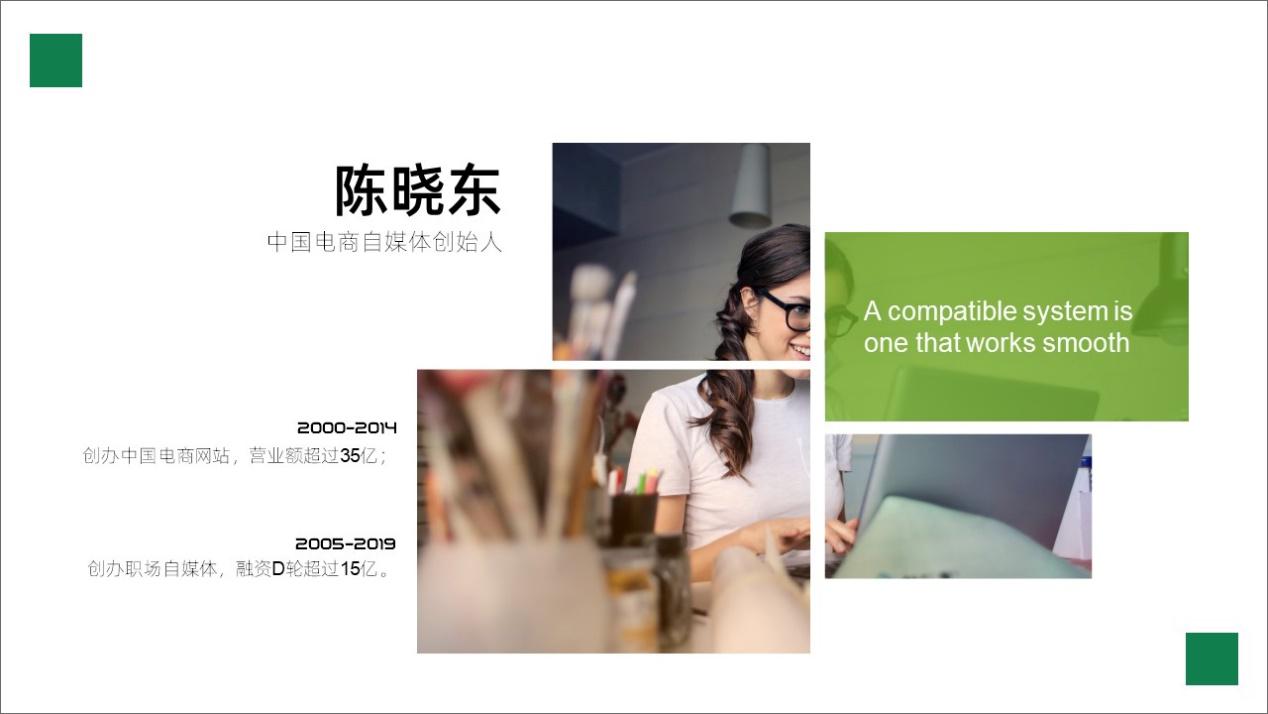
同时插入4个长方形色块,然后使用布尔算法组合即可得到镂空效果,可直接填充图片。添加左右对角正方形为了更加的装饰平衡页面效果。
关注PPT攻略,告别加班。我们免费分享今天所有的PPT模板,但建议多动手操作才能更好的熟练,有什么问题欢迎留言与我们交流。
